Notez cet article :
Cet article vous a été utile ?
Oui
Non
Vous avez noté 0 étoile(s)
Sommaire
Procédure
xDebug est une extension PHP qui sert à déboguer des sites. Parmi ses fonctionnalités, elle peut être utilisé pour identifier l'origine des lenteurs sur un site Internet.
Depuis l'outil de sélection des extensions PHP dans votre panneau de contrôle cPanel, activez l'extension xDebug :
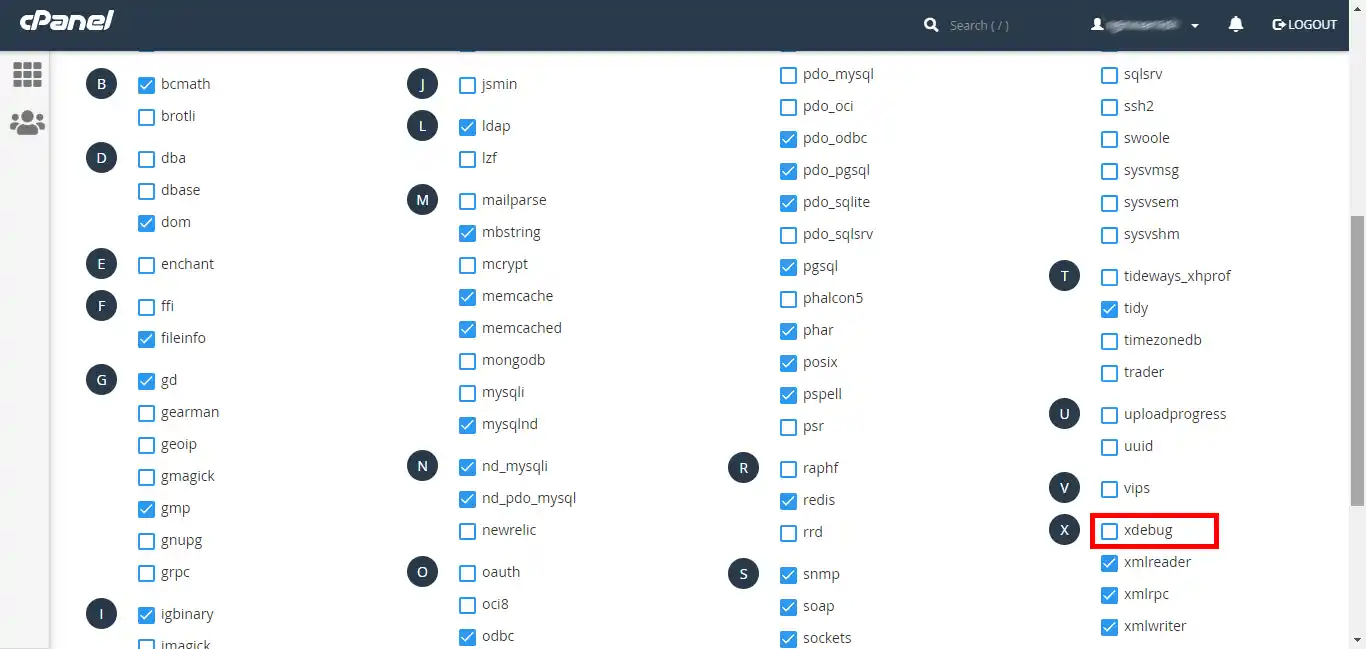
Depuis l'onglet Options, activez le profilage permanent de xdebug :
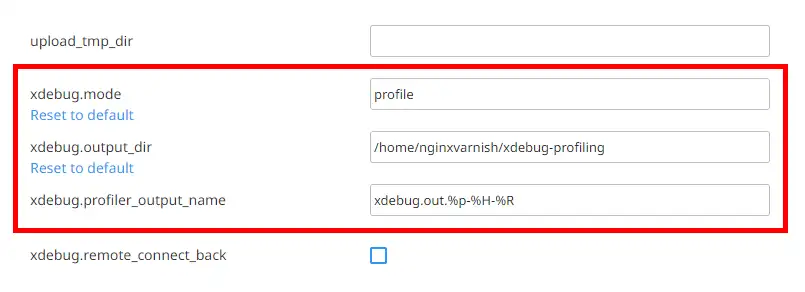
Une fois ces paramètres en place, rendez-vous sur la page que vous souhaitez profiler afin de générer les données de profilage. Si tout s'est bien passé, vous allez constater un nouveau fichier dans le dossier que vous avez spécifié :
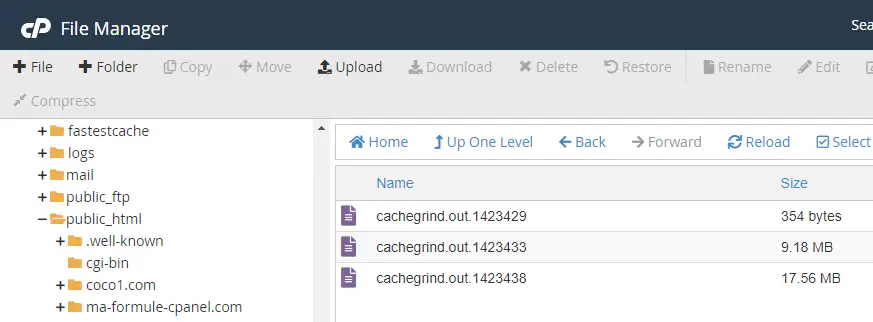
Chaque fichier correspondra à une requête HTTP effectuée.
Une fois votre fichier de profilage xDebug obtenu, installez Webgrind sur votre formule d'hébergement pour lire son contenu. Pour cela, téléchargez Webgrind et décompressez-le sur un dossier de votre espace FTP :
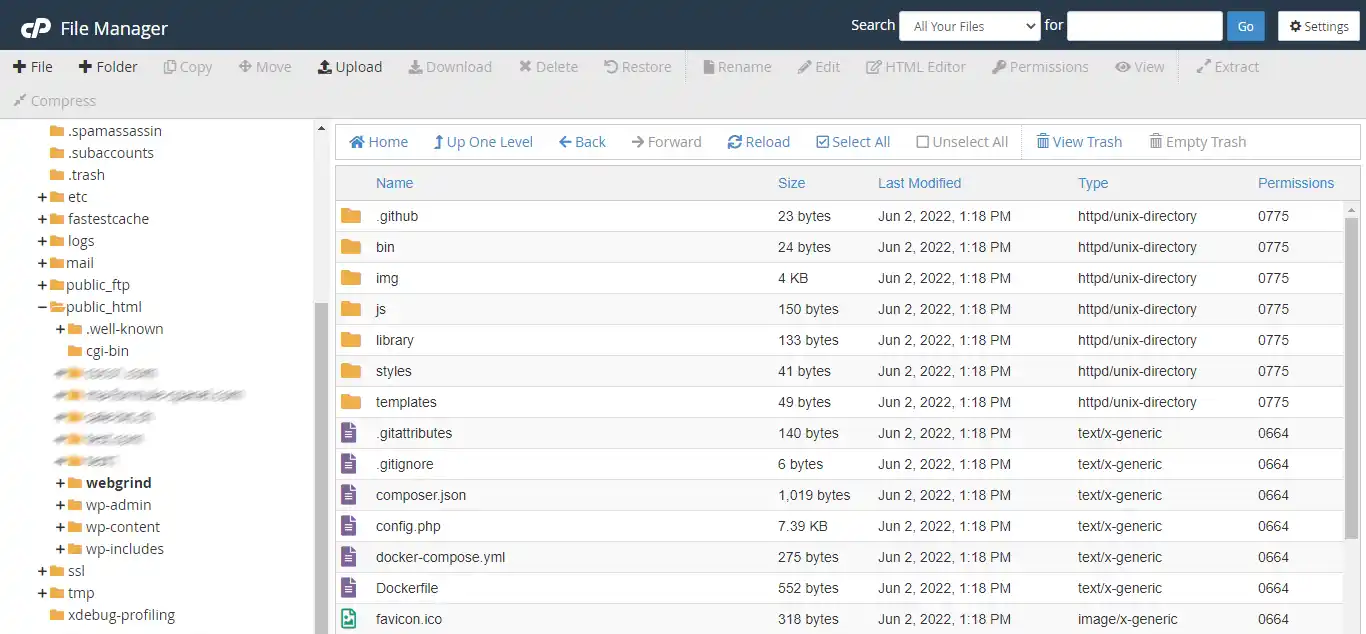
Editez ensuite le fichier config.php pour renseigner le chemin des fichiers de profilage xdebug :
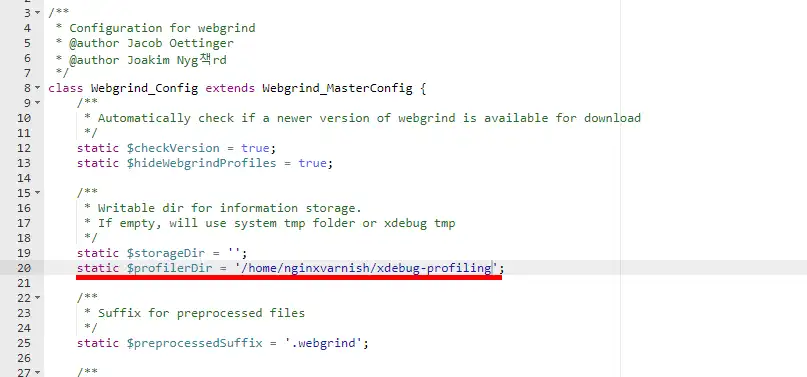
Rendez-vous ensuite sur l'URL https://www.votresite.com/webgrind (à adapter selon l'emplacement où vous avez installé webgrind) et sélectionnez un événement de profilage à ouvrir et cliquez sur "Update" :
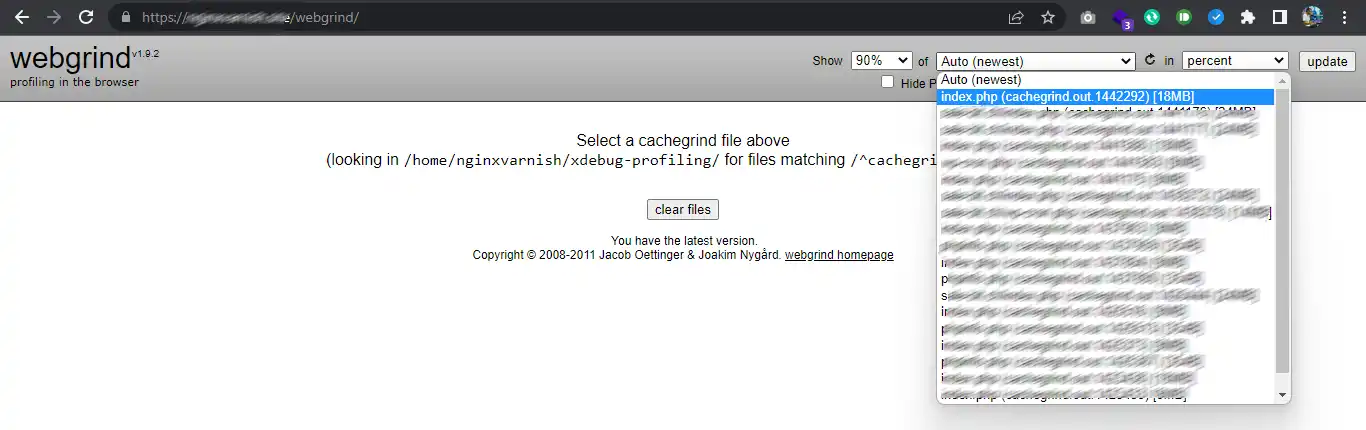
Une fois le fichier chargé, vous constaterez directement un tableau comme celui-ci :
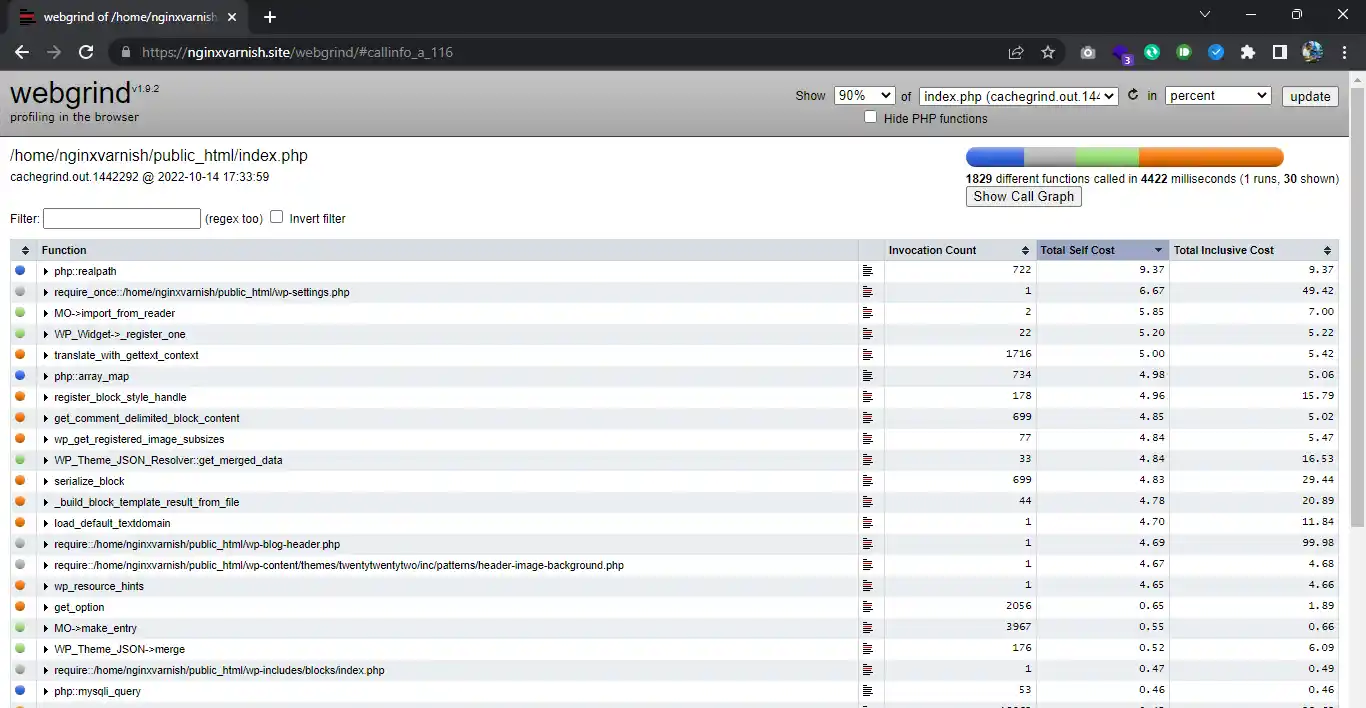
Les colonnes les plus importantes sont : la colonne function qui indique la fonction PHP appelée, invocation count le nombre d'appel effectué sur celui-ci, total self cost le temps total dépensé pour l'utiliser. Vous pourrez alors identifier facilement sur le tableau les fonctions PHP à l'origine de la lenteur de votre site web, et pouvoir apporter une modification sur le site pour améliorer ses performances.
Notez cet article :
Cet article vous a été utile ?
Oui
Non
1mn de lecture
Comment configurer Cloudflare sur un site web hébergé sur cPanel ?
3mn de lecture
Comment utiliser Memcached sur votre site web sur une formule cPanel ?
4mn de lecture
Utiliser Redis comme cache d'objet persistant pour WordPress sur cPanel
4mn de lecture
Accélérer la vitesse de votre site avec Fastest Cache - Cache Varnish